Kamu pasti pernah mengalami masalah WiFi tanda seru di smartphone, laptop, atau perangkat lain yang kamu gunakan untuk berselancar di internet. WiFi tanda seru ini menunjukkan bahwa kamu terhubung ke jaringan WiFi, tetapi tidak bisa mengakses internet.
Hal ini pasti mengganggu dan menyebalkan apalagi jika kamu sedang bekerja, belajar, atau bermain online. Aktivitas jadi tertunda gara-gara koneksi internet yang bermasalah.
Sebenarnya, apa penyebab WiFi tanda seru ini? Bagaimana cara mengatasinya? Semua jawaban untuk pertanyaan kamu itu akan Jaka jawab melalui penjelasan di bawah ini.
Penyebab Jaringan WiFi Tanda Seru
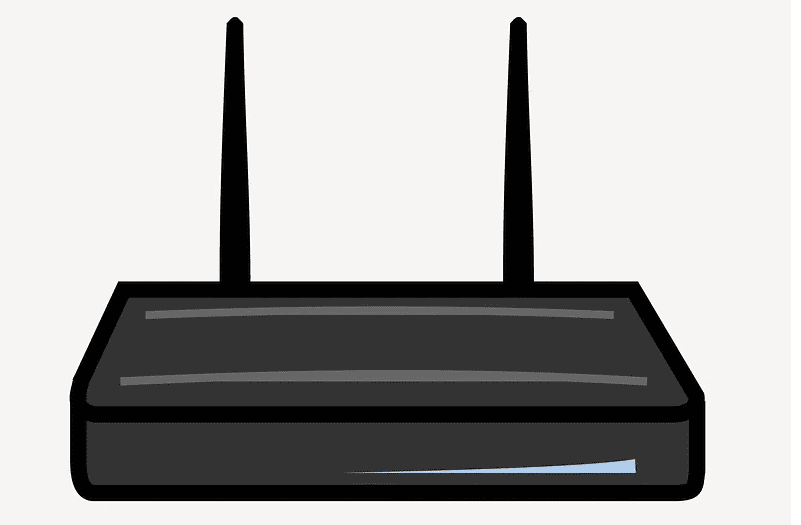
Setiap memakai WiFi, kamu pasti bisa melihat ikon yang menunjukkan apakah laptop atau handphone mu tersambung ke jaringan WiFi yang ada di sekitarmu.
Jika kamu menemukan WiFi tanda seru terus, kamu pasti bertanya-tanya apa yang menjadi penyebabnya.
Nah, ada beberapa faktor yang membuat gadgetmu tidak bisa tersambung ke WiFi. Berikut poin-poin penjelasannya.
1. WiFi di Perangkatmu Bermasalah
Jika kamu menemukan WiFi tanda seru terus, mungkin yang bermasalah adalah WiFi pada laptop atau HP-mu.
Mungkin saja, WiFi pada gadget kamu mengalami masalah sistem, jadi melakukan restart perangkat dapat menjadi solusi.
Tetapi, jika ternyata ada komponen dari smartphone atau komputermu yang rusak, kamu harus memperbaikinya segera.
2. Kecepatan Jaringan Internet Menurun
Walaupun kamu sudah berusaha mempercepat koneksi WiFi di laptop dan HP, melambatnya kecepatan jaringan terkadang tetap terjadi. Bahkan sampai menyebabkan WiFi menampilkan ikon tanda seru.
Hal ini biasanya terjadi jika kita menggunakan jaringan WiFi di rumah secara terus-menerus, sehingga koneksinya melambat atau malah terputus.
Jika sudah begitu, kamu tidak akan bisa terhubung ke internet sama sekali.
Kamu bisa mencoba untuk melakukan restart pada modem dan router, tapi kalau masih nggak bisa juga, kamu harus menghubungi Call Center untuk mengatasinya.
3. Belum Memasukkan Username dan Password
Bingung kenapa WiFi tanda seru no internet access ketika menggunakan WiFi di tempat umum?
Mungkin kamu belum memiliki ID dan kata sandi untuk mengakses WiFi tersebut sehingga gadgetmu menunjukkan tanda seru pada ikon WiFi.
Saat ini, kebanyakan tempat umum nggak begitu saja membiarkan setiap perangkat untuk terkoneksi ke WiFi nya. Jadi sebaiknya kamu bertanya kepada pengelola tempat tersebut mengenai username dan password yang digunakan.
4. WiFi Hanya Untuk Perangkat atau Pengguna Tertentu
Jika HP atau laptop tidak bisa connect WiFi tertentu, bisa saja jaringan WiFi tersebut memang telah di-setting hanya bisa diakses oleh perangkat yang telah didaftarkan.
Biasanya, WiFi dengan pengaturan seperti ini tidak akan menyuruhmu memasukkan ID dan password, tetapi juga tidak dapat disambungkan dengan perangkatmu.
5. Menggunakan Proxy, IP, atau DNS Khusus
Nah, mungkin saja penyebab jaringan WiFi ada tanda seru nya adalah karena kamu tidak tahu setting-an khusus yang digunakan supaya bisa terhubung dengan jaringan tersebut.
Biasanya, hal ini dilakukan di kantor, kampus, atau tempat lainnya agar WiFi hanya bisa digunakan oleh orang-orang tertentu.
Karena pengaturan IP, Proxy, dan DNS tersebut dilakukan oleh tim IT Support, kamu bisa memintanya kepada mereka supaya kamu bisa mengakses jaringan tersebut.
Cara Mengatasi Internet Tanda Seru Kuning
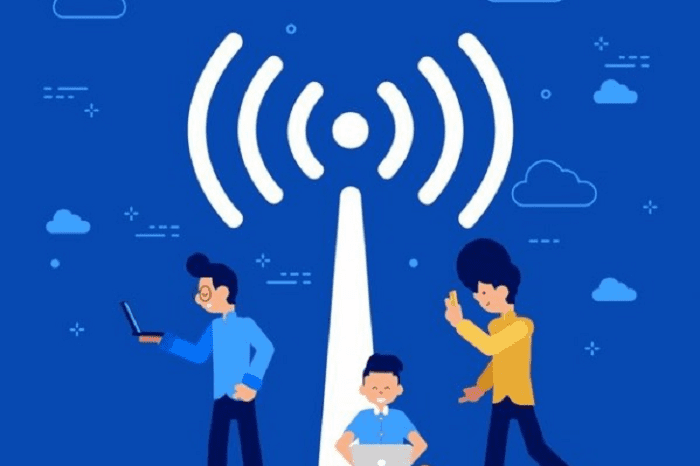
Sekarang, kamu sudah tahu dong penyebab jaringan WiFi ada tanda seru-nya? Saatnya kita mencari cara untuk memperbaikinya.
Cara menyambungkan WiFi yang tidak bisa terhubung sebenarnya ada banyak, tetapi khusus masalah WiFi tanda seru, kamu bisa coba cara-cara berikut.
1. Reset Modem atau Router
Sebelum WiFi digunakan, ada konfigurasi tertentu yang harus diatur dengan benar supaya WiFi dapat diakses, misalnya nama WiFi hingga pengaturan address.
Rangkaian pengaturan tersebut juga mencakup pengaturan yang berkenaan dengan koneksi internet.
Jika kamu ingat pernah mengubah setting dari perangkat tersebut, cobalah mengingat-ingatnya agar jaringan dapat digunakan kembali.
Kalau kamu lupa setting yang diubah sebelumnya, silahkan reset modem atau router yang digunakan.
2. Atur Tanggal dan Waktu
Pastikan kamu sudah mengganti jam dan tanggal di perangkat Android, iOS, atau bahkan laptopmu sesuai dengan waktu saat ini.
Pengaturan waktu yang salah bisa menjadi penyebab WiFi muncul tanda seru. Jadi pastikan perangkatmu selalu menunjukkan waktu yang benar.
3. Factory Reset HP
Penyebab WiFi tanda seru di HP Samsung, OPPO, ataupun merk lainnya bisa jadi disebabkan oleh error. Oleh karena itu reset HP bisa menjadi solusi untuk mengatasinya.
Tetapi, hanya gunakan cara ini sebagai pilihan terakhir ya! Karena kamu akan kehilangan seluruh data yang kamu miliki.
4. Periksa Jaringan WiFi
Untuk memastikan barangkali memang ada gangguan pada jaringan WiFi, cobalah untuk menghubungi Call Center penyedia layanan internet yang kamu gunakan.
Jika ternyata tidak ada masalah, cobalah untuk melakukan restart router atau modem. Cara ini juga sering digunakan untuk mengatasi WiFi Indihome lemot maupun provider lainnya.
Kalau yang bermasalah adalah hotspot HP, coba aktifkan mode pesawat selama beberapa saat, lalu matikan dan hubungkan lagi perangkatmu dengan hotspot dari HP tersebut.
5. Mengatur Settingan Internet Protocol (IP)
Cara berikutnya untuk mengatasi WiFi tanda seru terus adalah mengubah setting pada IP WiFi-mu yang bisa dilakukan di laptop atau komputer.
Yuk, ikuti langkah-langkahnya berikut:
Klik kanan pada ikon WiFi.
Pilih Open Network & Internet Settings.
Kamu pilih Change adapter options, nantinya kamu akan diarahkan ke jendela baru.
Pilih option Wi-Fi yang sedang terhubung dengan laptop atau PC mu saat ini dengan klik 2x.
Tekan Properties.
Pilih Internet Protocol Version 4 (TCP/IPv4).
Setelah tab baru terbuka, pilih Obtain an IP Address Automatically & Obtain DNS Server Address Automatically dan klik OK.
Tunggu beberapa detik hingga tanda seru di WiFi tidak muncul lagi. Apabila setelah 1 menit tanda serunya masih ada, restart laptop atau PC kalian.
6. Menggunakan CMD
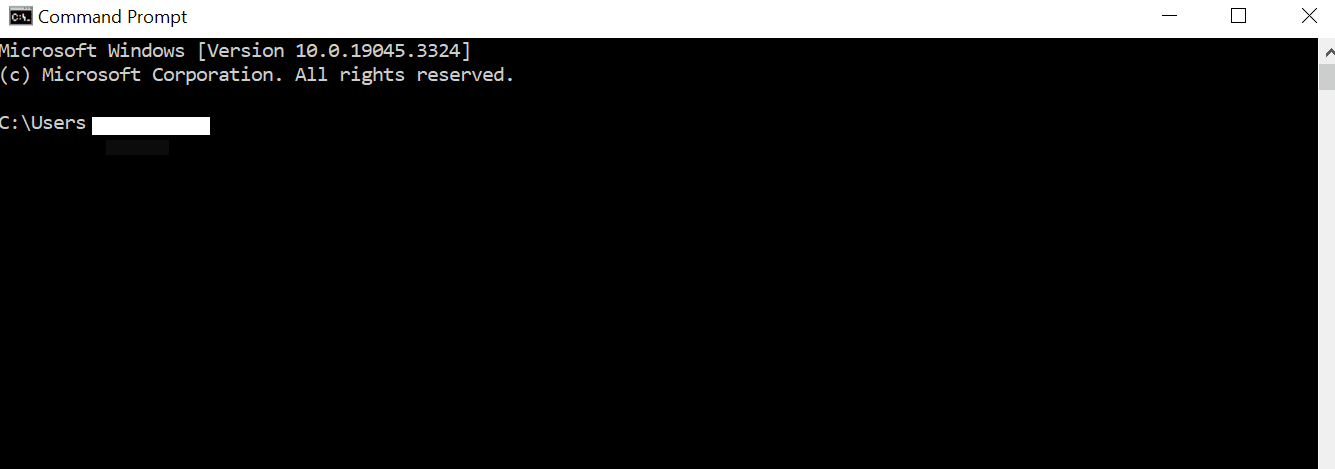
Penyebab sinyal WiFi ada tanda seru juga bisa diatasi menggunakan fitur Command Prompt atau CMD.
Hanya menggunakan beberapa langkah saja, masalah ini bisa diatasi. Berikut adalah langkah-langkahnya:
Buka CMD sebagai Administrator dengan cara ketik CMD pada kolom Search di taskbar, lalu pilih Run as Administrator.
Ketik netsh int ip reset C:\resetlog.txt di CMD, lalu tekan Enter.
Jika sudah, restart perangkat.
7. Perbaiki Lewat Administrative Tools
Lewat menu yang ada dalam Control Panel, kamu bisa memperbaiki penyebab WiFi tanda seru di laptop dengan cara yang gampang juga, loh!
Simak langkahnya berikut:
- Buka Control Panel > System & Security > Administrative Tools.
- Ketika jendela baru terbuka, pilih Services.
- Cari opsi DHCP Client dan DNS Client lalu klik kanan dan pilih Restart
- Setelah itu, lakukan restart komputer juga ya, geng.
8. Install Ulang Driver WiFi
Metode ini dapat digunakan karena salah satu penyebab WiFi tanda seru kuning adalah driver yang sudah lama tidak di-update, sehingga terjadi bug.
Mengingat kamu tidak memiliki koneksi internet untuk download driver WiFi nya, kamu bisa melakukannya di perangkat lain atau HP mu, lalu pindahkan melalui USB.
Setelah itu, install ulang driver WiFi di perangkat yang WiFi nya muncul tanda seru, geng.
Akhir Kata
Nah, itulah penyebab WiFi tanda seru beserta cara mengatasinya di Android dan juga laptop/PC. Termasuk juga jika kamu mengalami masalah WiFi IndiHome tanda seru.
Dengan mengetahui akar permasalahan dan cara mengatasinya, maka kamu tidak perlu panik lagi kalau hal ini terjadi ya!
Semoga penjelasan Jaka di atas bisa menjadi solusi untukmu. Sampai jumpa di artikel Jaka selanjutnya!
Baca artikel dan berita menarik dari JalanTikus lainnya di Google News
Baca juga artikel seputar Tech Hack atau artikel menarik lainnya dari Ayu Kusumaning Dewi.







